Slik løser du iTunes Error 1671 mens du oppdaterer eller gjenoppretter iPhone eller iPad
Mange av brukerne klaget på iPhone-feil 1671 som skjedde da de prøvde å oppdatere eller gjenopprette iPhone 7 / SE / 6s / 6 / 5s / 5 / 4s. For eksempel,
"En ukjent feil oppstod (1671) da min iPhone 6 koblet til iTunes og jeg ble avbrutt på grunn av denne feilen. Jeg vil gjerne ha litt hjelp som virkelig blir satt pris på!

Mange iOS-brukere får iTunes-feil 1671 i iPhone / iPad / iPod mens du oppdaterer eller gjenoppretterenhetene deres, og nesten av dem blir fast av den beste måten å fikse iTunes feilkode 1671. Faktisk kan denne vanlige feilen være forårsaket av ganske mange grunner. Nå vil denne artikkelen utdype hva 1671-feilen er og tilby deg løsningene.
Hva er iTunes Error 1671?
Det berømte problemet fra 1671 slås vanligvis pånår du prøver å synkronisere, gjenopprette, oppdatere eller sikkerhetskopiere med Apple-serveren eller andre Apple-enheter via iTunes. Apple-selskapet nevnte at denne feilen kan være relatert til tredjeparts sikkerhetsprogramvare som kan forhindre forbindelse mellom iTunes og Apples server eller iOS-enheter.
De vanligste årsakene til iTunes-feilkode 1671
- Gammelt operativsystem
- Gammel iTunes-versjon
- Ugyldig antivirus
- Antivirus smittet av virus
- For høye USB-kontrollere som er koblet til datamaskinen
Normale måter å fikse iPhone Error 1671
De enkleste måtene for å fjerne 1671-feilproblemet for iDevice er i listen.
- Forsikre deg om at iTunes-versjonen din er den nyeste versjonen
- Forsikre deg om at datamaskinen din har installert den nyeste versjonen av OS
- Forsikre deg om at iTunes-versjonen kan være kompatibel med iOS-enheten din
- Oppdater antivirusprogrammet og sørg for at det ikke er smittet av noe virus
- Koble fra unødvendige USB-kabler og sørg for at den som bruker den fungerer
- Forsikre deg om at USB-porten har koblet iPhone / iPad til datamaskinen godt
- Gjør en tilbakestilling for systemet ditt - Hold nedeav / på-knappen og hjemmeknappen samtidig til du ser Apple-logoen på skjermen. La deretter begge knappene gå for å se om dette tipset kan fikse iTunes error 1671 mens du oppdaterer eller gjenoppretter iPhone eller iPad.
- Fix iTunes error 1671 with Tenorshare TunesCare. Last ned og installer gratis Tenorshare TunesCare på datamaskinen, klikk "Løs alle iTunes-problemer" fra hovedgrensesnittet for å laste ned reparasjonsdriveren for iTunes. Etter nedlastning vil programvaren automatisk reparere iTunes.
- Trinn 1: Last ned og installer Tenorshare ReiBoot, og koble deretter iDevice til datamaskinen via USB-kabel.
- Trinn 2: Når Tenorshare ReiBoot oppdager enheten din, velger du bare "Fix All iOS Stuck" for å reparere iPhone med standard- eller avansert modus.
- Trinn 3: Last ned firmwarepakke online eller importer firmwarepakke som allerede har eksistert på datamaskinen din manuelt.
- Trinn 4: Når firmwarepakken er lastet ned fullført og vellykket, fortsetter du å klikke på "Start reparasjon" for å starte systemgjenoppretting.

Den beste måten å fikse iTunes Error 1617
Tenorshare ReiBoot er en kraftig gratis programvare som kan hjelpe deg med å fikse alle slags fastlåst skjerm, iOS-fast og iTunes-feil på iPhone / iPad / iPod touch uten skade eller datatap.


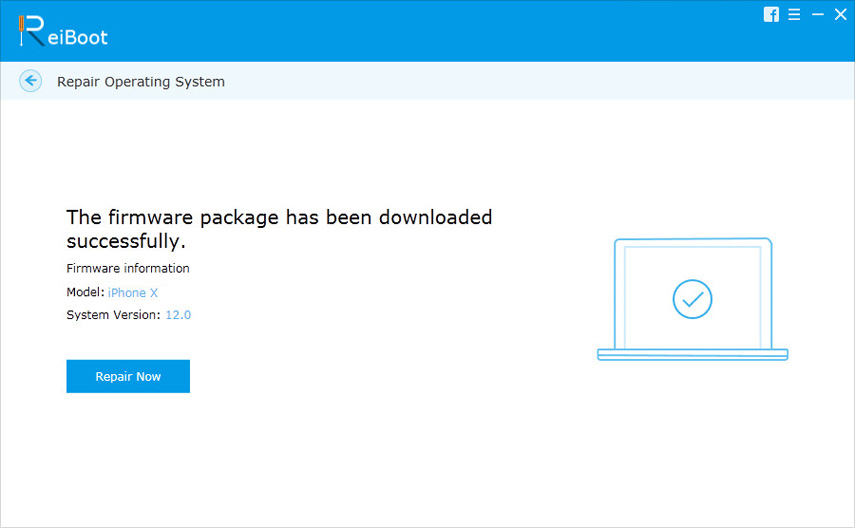
Alle nyttige måter som har blitt prøvd avmange brukere får deg nå, og jeg håper de kan jobbe for å fikse ukjent feil oppsto 1671 også for deg. Hvis du har noen andre spørsmål om iTunes 4005, iTune 14, iTunes 3194 eller andre berømte iTunes (iPhone) feil, kan du gå til Fix iTunes Issues for å få profesjonelle guider.




![[Løst] Slik løser du iTunes Error 9006 på Windows / Mac](/images/itunes-tips/solved-how-to-fix-itunes-error-9006-on-windowsmac.jpg)




